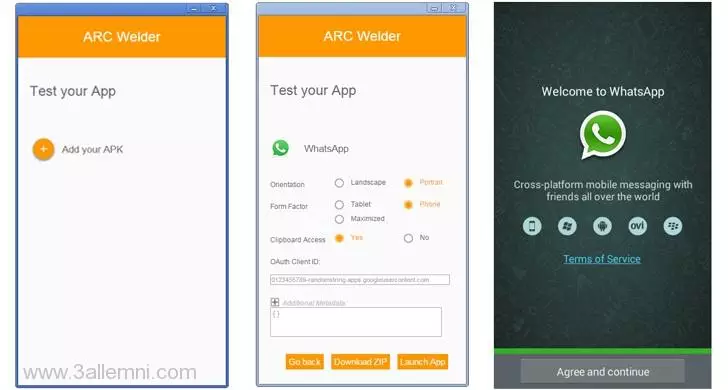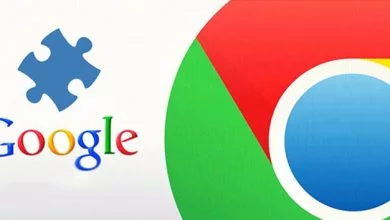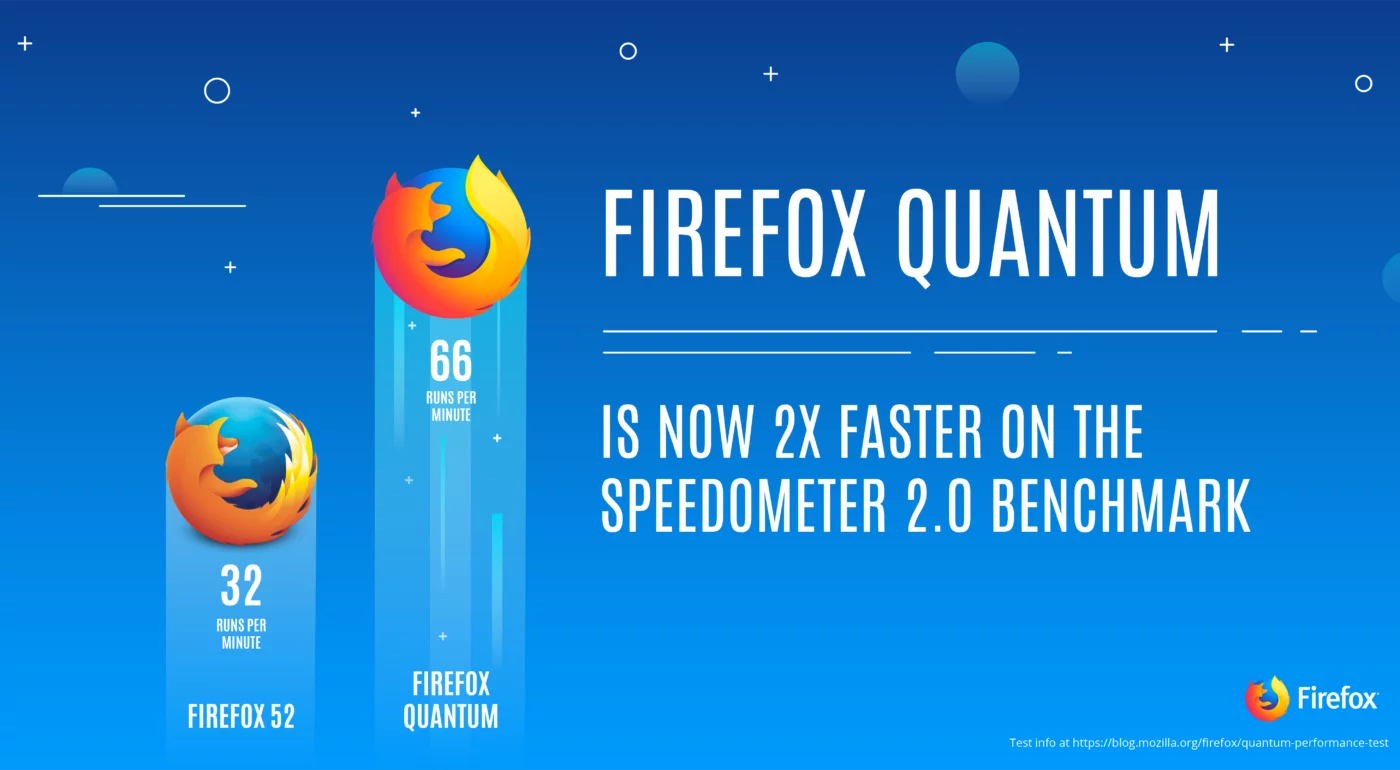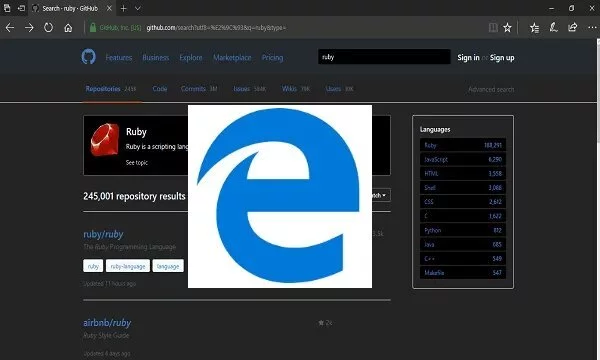
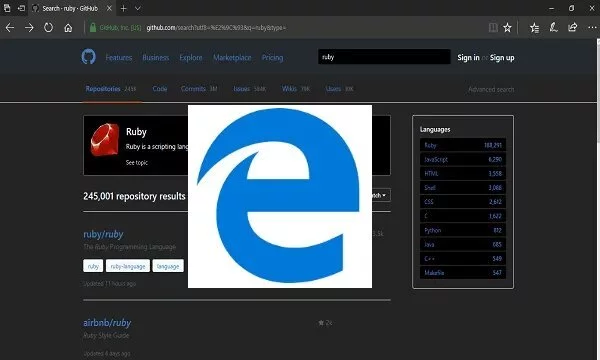
تفعيل الوضع الليلي في متصفح مايكروسوفت إيدج – في هذا الموضوع نقدم لكم شرح طريقة تفعيل الوضع الليلي في متصفح مايكروسوفت إيدج، وذلك إستكمالًا لسلسة شروحات الوضع الليلي حيث قمنا سابقًا بتوضح طريقة تفعيل الوضع الليل في تطبيق جوجل بلاي ، والكثير من التطبيقات الأخرى.
وفي هذا الشرح سوف نسلط الضوء على واحد من أهم المتصفحات المعروفة، وهو المتصفح الخاص بشركة مايكروسوفت والذي يعرف بـ مايكروسوفت إيدج، حيث يتميز هذا التطبيق بالكثير من المميزات الرائعة جدًا، والتي تساعدك على تصفح الإنترنت بشكل أكثر سهولة وأمانًا عن التطبيقات الأخرى.
وإليكم فما يلي شرح مفصل وبسيط، لطريقة تفعيل الوضع الليلي على متصفح مايكروسوفت إيدج لهواتف الأندرويد وأجهزة الكمبيوتر.
تفعيل الوضع الليلي على مايكروسوفت إيدج للأندرويد
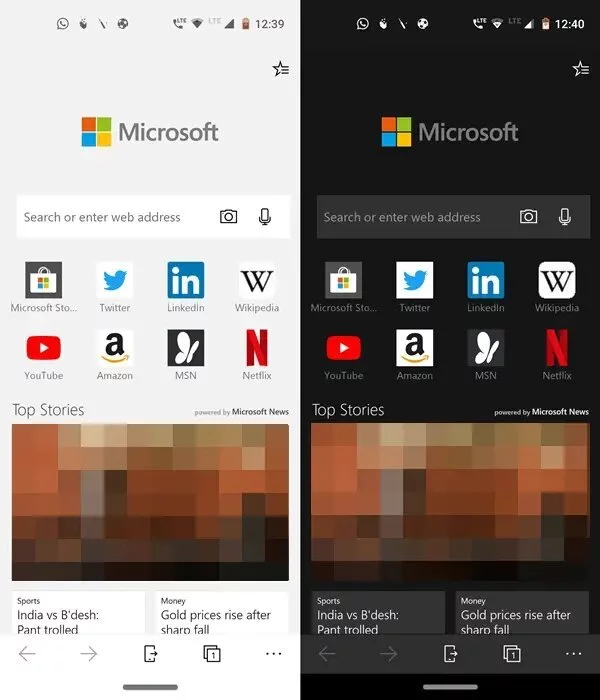
سوف نبدأ بشرح الطريقة للأندرويد، ويمكنك متابعة الخطوات التالية كي تتمكن من تشغيل الوضع الليلي على المتصفح:
- في البداية تأكد من تحميل الإصدار الأصلي من تطبيق مايكروسوفت إيدج من خلال متجر جوجل بلاي، ويمكنك تحميله من الرابط التالي: Microsoft Edge browser
- بعد ذلك، قم بالنقر على علامة الثلاث نقاط الموجودة أعلى اليمين، ومن ثم قم بالضغط على الإعدادات Settings.
- والآن قم بالنقر على المظهر أو Appearance، من خلال خيارات الإعدادات المتوفرة أمامك.
- وفي النهاية قم بالضغط على الوضع الليلي أو Dark mode، وسوف تلاحظ أن الوضع الليلي قد تفعيله في المتصفح، مثل الصورة الموجودة بالأعلى، ويمكنك الإستمتاع به الآن.
تفعيل الوضع الليلي على مايكروسوفت إيدج للكمبيوتر
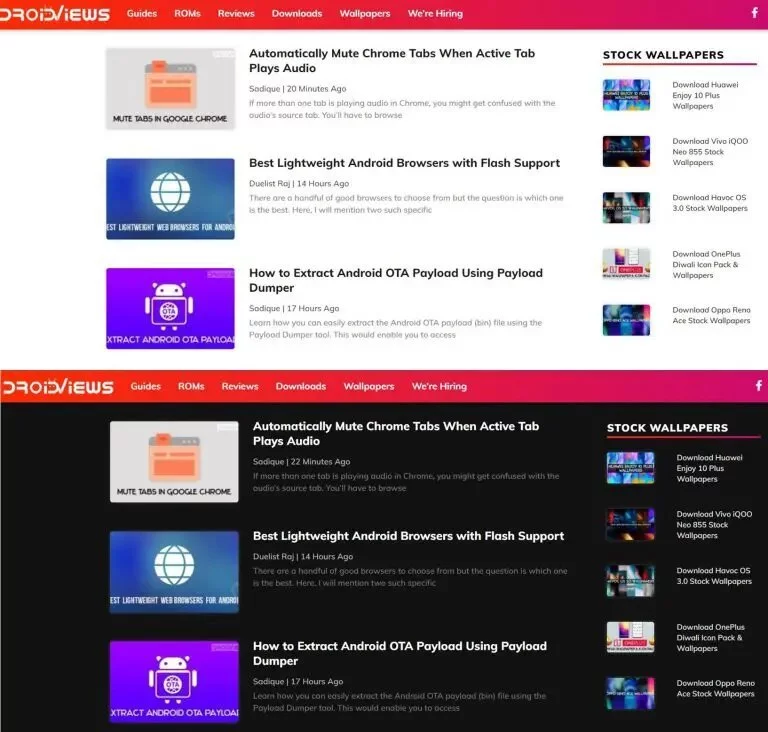
في الشرح السابق أوضحنا لكم طريقة تفعيل الوضع المظلم على مايكروسوفت إيدج بالنسبة لأندرويد، والآن ننتقل إلى شرح آخر وهو كيفية تفعيل الوضع الليلي على المتصفح ولكن للكمبيوتر بنظام التشغيل ويندوز، وإليكم الخطوات فيما يلي:
- في البداية يجب عليك تحميل إصدار الكناري من مايكروسوفت إيدج ويمكنك تحميله من خلال الضغط هنا.
- بعد تحميله وتنصيبه على الكمبيوتر الخاص بك، قم بفتحه ثم توجه إلى هذا الرابط edge://flags من خلال نسخه ولصقه في شريط العنوان في المتصفح ثم الضغط على Entre.
- الآن في شريط البحث قم بكتابة وسوف تظهر لك Force Dark Mode for Web Contents.
- قم بالضغط على كلمة افتراضي او default كما هو موضح بالصورة.
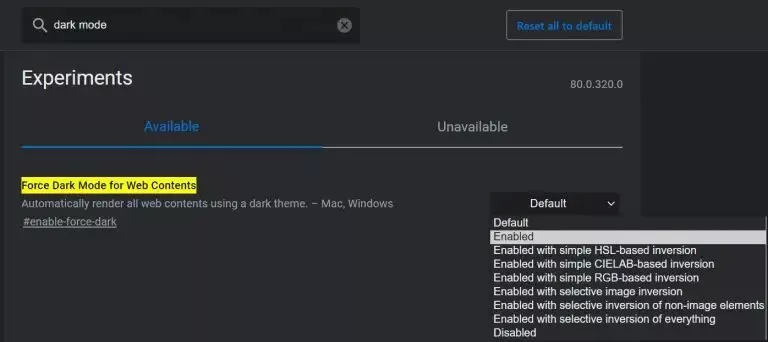
- والآن سوف تظهر لك العديد من الخيارات/ قم بالنقر على Enabled، ثم قم بإغلاق المتصفح وفتحه مرة أخرى، وسوف تلاحظ أن الوضع الليلي قد تم تفعيله.